修复 WiFi 在 Windows 10 中无法自动连接
已发表: 2018-04-13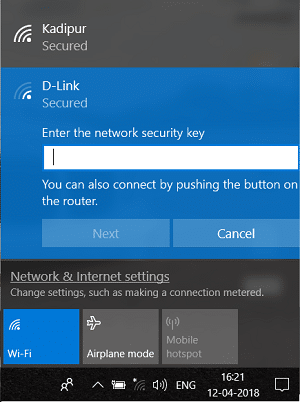
如果您遇到 Windows 10 PC 无法自动连接到已保存的 WiFi 网络的问题,即使您已正确配置网络以自动连接,请不要担心,因为今天我们将了解如何解决此问题问题。 问题是当您启动 PC 时,WiFi 不会在 Windows 10 中自动连接,您必须手动查找可用网络,然后选择您保存的网络连接并按连接。 但是当您选中“自动连接”框时,WiFi 应该会自动连接。
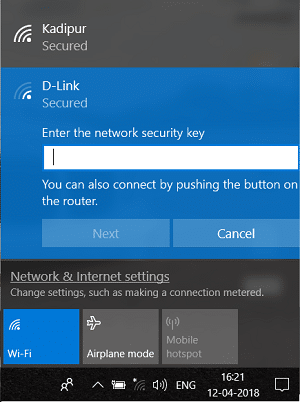
好吧,这个问题没有特别的原因,但这可能是由简单的系统升级引起的,之后 WiFi 适配器被关闭以节省电力,您需要将设置更改回正常来解决问题。 因此,不要浪费任何时间,让我们看看如何修复 WiFi 在下面列出的故障排除指南的帮助下无法在 Windows 10 中自动连接。
内容
- 修复 WiFi 在 Windows 10 中无法自动连接
- 方法 1:忘记您的 WiFi 网络
- 方法二:调整 WiFi 适配器电源管理设置
- 方法 3:回滚网络适配器驱动程序
- 方法 4:运行网络疑难解答
- 方法 5:卸载网络适配器驱动程序
- 方法 6:更新网络适配器驱动程序
- 方法 7:删除 Wlansvc 文件
- 方法 8:禁用 Microsoft Wi-Fi Direct 虚拟适配器
- 方法 9:安装英特尔 PROSet/无线软件
- 方法 10:注册表修复
- 方法 11:禁用快速启动
- 方法 12:运行 SFC 和 DISM
修复 WiFi 在 Windows 10 中无法自动连接
确保创建一个还原点以防万一出现问题。
方法 1:忘记您的 WiFi 网络
1.单击系统托盘中的无线图标,然后单击网络设置。
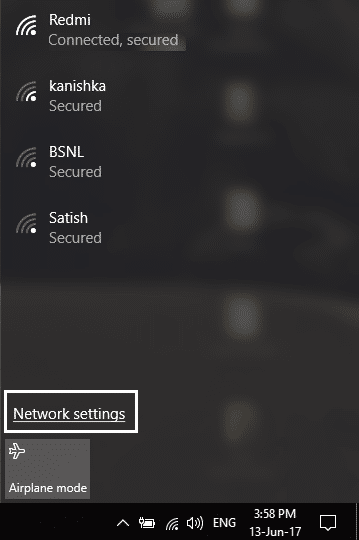
2.然后单击管理已知网络以获取已保存网络的列表。
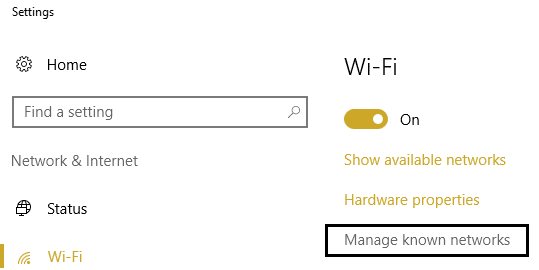
3.现在选择Windows 10不会记住密码的那个,然后单击忘记。
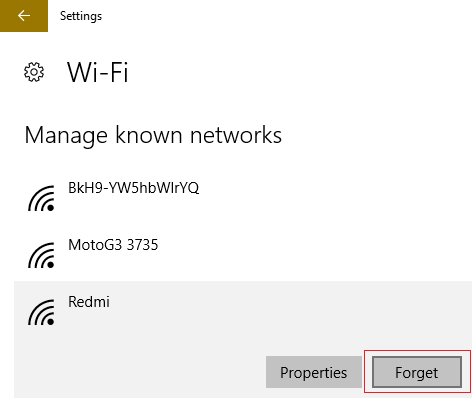
4.再次单击系统托盘中的无线图标并连接到您的网络,它会要求输入密码,因此请确保您随身携带无线密码。
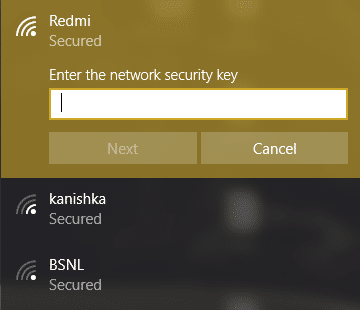
5.输入密码后,您将连接到网络,Windows 将为您保存该网络。
6.重新启动您的 PC 并再次尝试连接到同一网络。 此方法似乎可以修复 WiFi 在 Windows 10 中无法自动连接。
方法二:调整 WiFi 适配器电源管理设置
1.按 Windows 键 + R 然后键入devmgmt.msc并按 Enter。

2.展开网络适配器,然后右键单击已安装的网络适配器并选择属性。
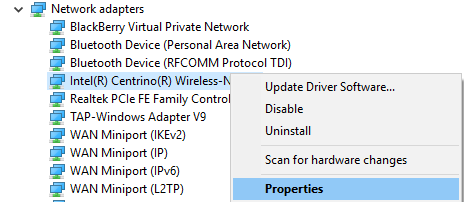
3.切换到电源管理选项卡,确保取消选中“允许计算机关闭此设备以节省电源”。 ”
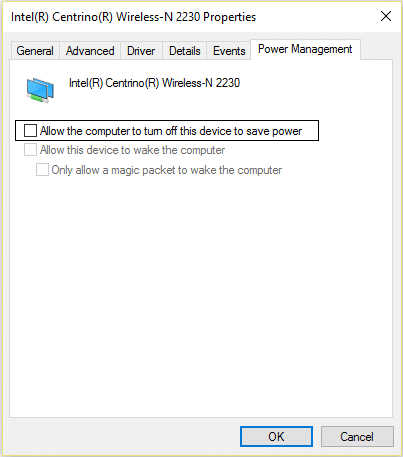
4.单击确定并关闭设备管理器。
5.现在按 Windows 键 + I 打开设置,然后单击系统 > 电源和睡眠。
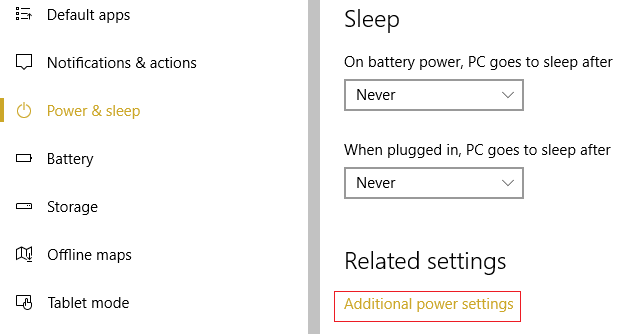
6.在底部单击附加电源设置。
7.现在单击您使用的电源计划旁边的“更改计划设置”。
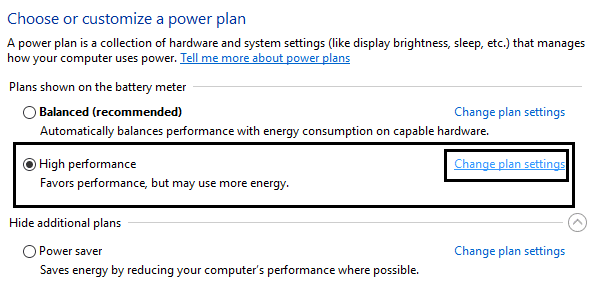
8.在底部单击“更改高级电源设置。 ”
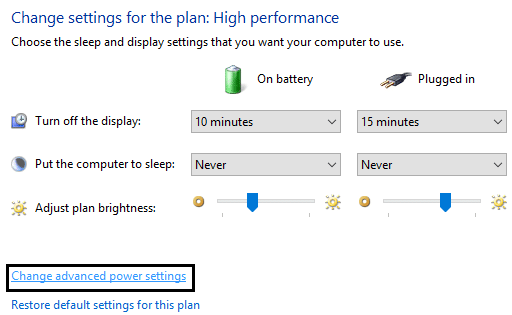
9.展开无线适配器设置,然后再次展开省电模式。
10.接下来,您将看到两种模式,“使用电池”和“插入”。 将它们都更改为最高性能。
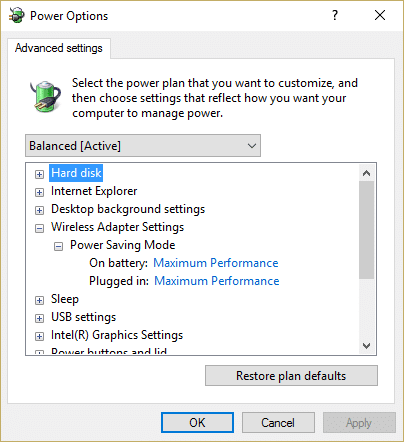
11.单击应用,然后单击确定。 重新启动您的 PC 以保存更改。
方法 3:回滚网络适配器驱动程序
1.按 Windows 键 + R 然后键入devmgmt.msc并按 Enter 打开设备管理器。

2.展开网络适配器,然后右键单击您的无线适配器并选择属性。
3.切换到驱动程序选项卡,然后单击回滚驱动程序。
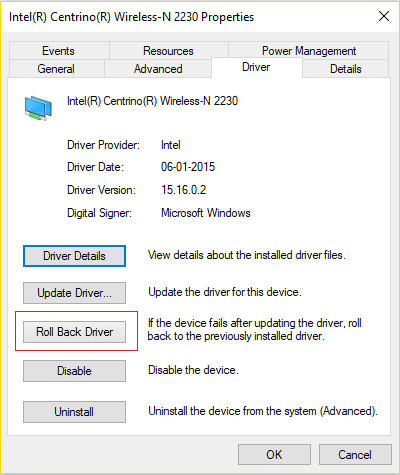
4.选择是/确定以继续驱动程序回滚。
5.回滚完成后,重启电脑。
查看您是否能够修复 WiFi 在 Windows 10 中无法自动连接,如果不能,则继续下一个方法。
方法 4:运行网络疑难解答
1.右键单击网络图标并选择疑难解答。
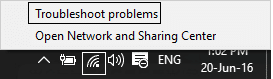
2.按照屏幕上的说明进行操作。
3.现在按Windows 键 + W并键入故障排除按回车键。
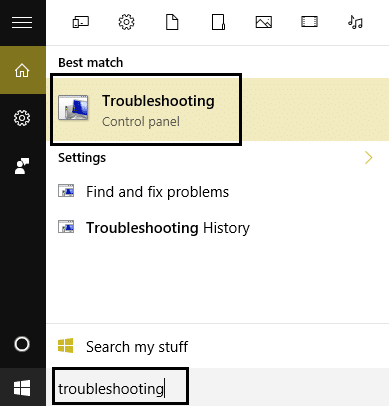
4.从那里选择“网络和互联网。 ”
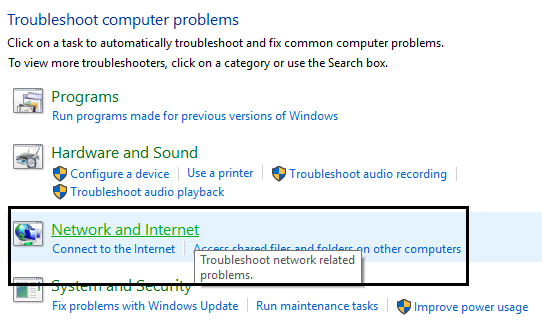
5.在下一个屏幕中单击网络适配器。
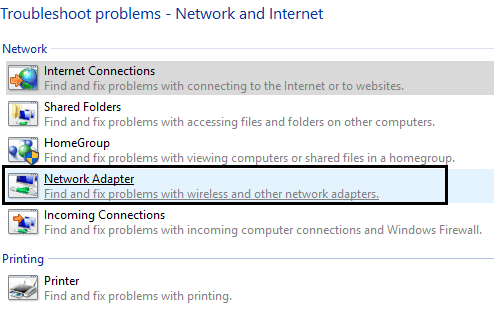
6.按照屏幕上的说明修复 WiFi 在 Windows 10 中无法自动连接。
方法 5:卸载网络适配器驱动程序
1.按 Windows 键 + R 然后键入“ devmgmt.msc ”并按 Enter 打开设备管理器。

2.展开网络适配器并找到您的网络适配器名称。
3. 确保记下适配器名称,以防万一出现问题。
4.右键单击您的网络适配器并将其卸载。
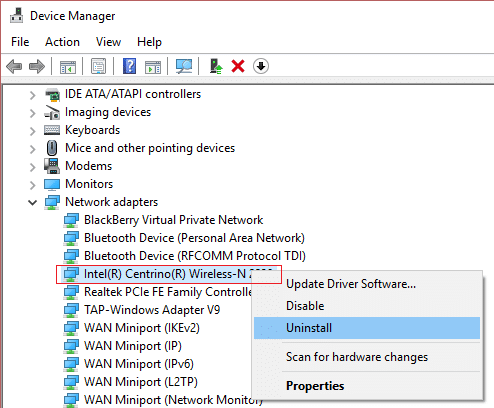
5.如果要求确认选择是。
6.重新启动您的 PC 并尝试重新连接到您的网络。
7.如果您无法连接到您的网络,则表示驱动程序软件没有自动安装。
8.现在您需要访问制造商的网站并从那里下载驱动程序。
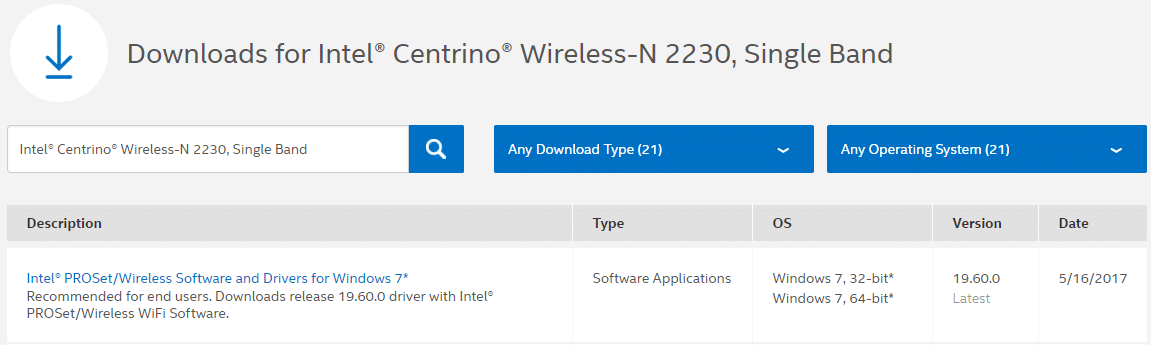
9.安装驱动程序并重新启动您的PC。
通过重新安装网络适配器,您可以修复 WiFi 在 Windows 10 中无法自动连接。
方法 6:更新网络适配器驱动程序
1.按Windows键+R,在运行对话框中输入“ devmgmt.msc ”打开设备管理器。


2.展开网络适配器,然后右键单击您的Wi-Fi 控制器(例如 Broadcom 或 Intel)并选择更新驱动程序。
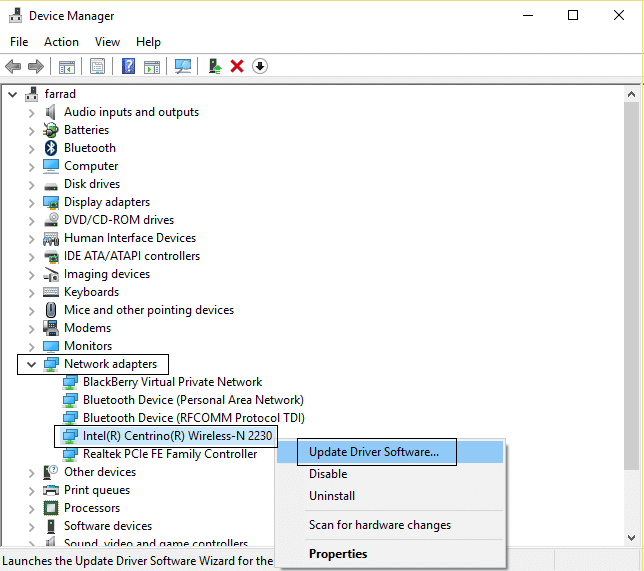
3.在更新驱动程序软件窗口中,选择“浏览我的计算机以查找驱动程序软件。 ”

4.现在选择“让我从计算机上的设备驱动程序列表中选择。 ”
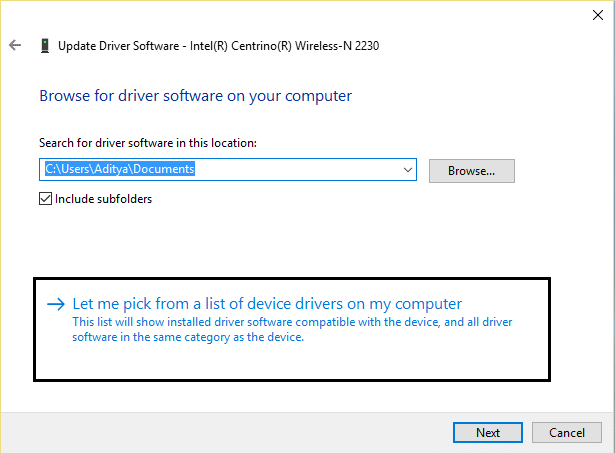
5.尝试从列出的版本更新驱动程序。
6.如果上述方法不起作用,请到制造商的网站更新驱动程序:https://downloadcenter.intel.com/
7.重新启动以应用更改。
方法 7:删除 Wlansvc 文件
1.按 Windows 键 + R 然后键入services.msc并按 Enter。
2.向下滚动直到找到WWAN AutoConfig然后右键单击它并选择停止。
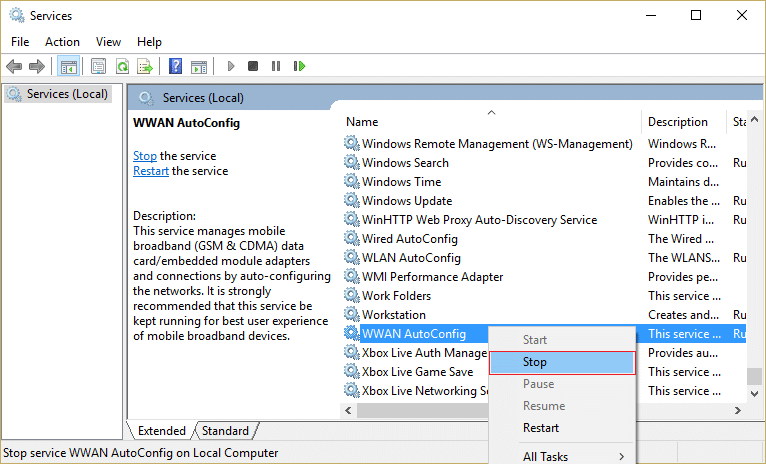
3.再次按 Windows 键 + R,然后键入“ C:\ProgramData\Microsoft\Wlansvc\ ”(不带引号)并按 Enter。
4.删除Wlansvc 文件夹中除配置文件外的所有内容(很可能是 MigrationData 文件夹)。
5.现在打开 Profiles 文件夹并删除除Interfaces 之外的所有内容。
6. 同样,打开Interfaces文件夹,然后删除其中的所有内容。
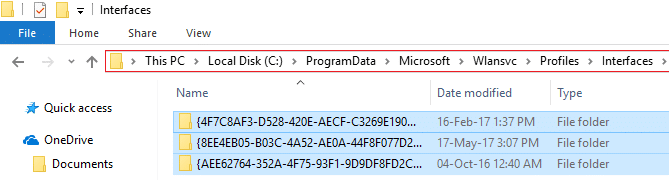
7.关闭文件资源管理器,然后在服务窗口中右键单击WLAN AutoConfig并选择开始。
方法 8:禁用 Microsoft Wi-Fi Direct 虚拟适配器
1.按 Windows 键 + R 然后键入devmgmt.msc并按 Enter 打开设备管理器。

2.展开网络适配器,然后单击查看并选择显示隐藏的设备。
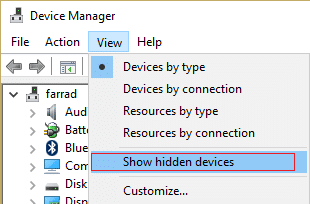
3.右键单击Microsoft Wi-Fi Direct 虚拟适配器并选择禁用。
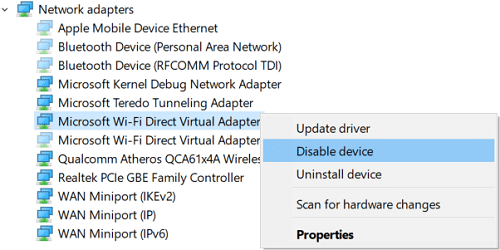
4.重新启动您的 PC 以保存更改。
方法 9:安装英特尔 PROSet/无线软件
有时问题是由于过时的英特尔 PROSet 软件引起的,因此更新它似乎是修复 Windows 10 中缺少网络适配器。 因此,请前往此处下载最新版本的 PROSet/无线软件并安装。 这是管理您的 WiFi 连接而不是 Windows 的第三方软件,如果 PROset/无线软件已过时,可能会导致无线网络适配器中的驱动程序问题。
方法 10:注册表修复
注意:确保备份注册表以防万一出现问题。
1.按 Windows 键 + R 然后键入regedit并按 Enter 打开注册表编辑器。
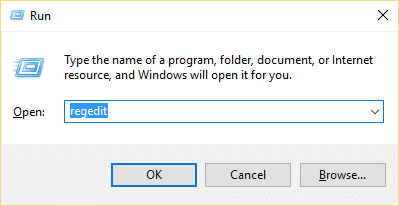
2.导航到以下注册表项:
HKEY_LOCAL_MACHINE\SOFTWARE\Policies\Microsoft\Windows\WcmSvc
3.在左侧窗格中展开 WcmSvc 并查看它是否有GroupPolicy key ,如果没有,则右键单击 WcmSvc 并选择New > Key。
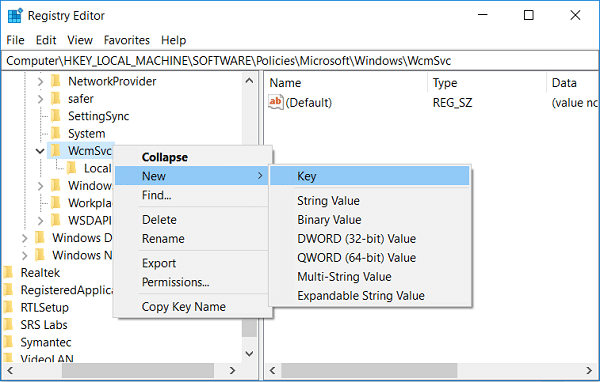
4.将此新密钥命名为GroupPolicy ,然后按 Enter。
5.现在右键单击 GroupPolicy 并选择New > DWORD (32-bit) value。
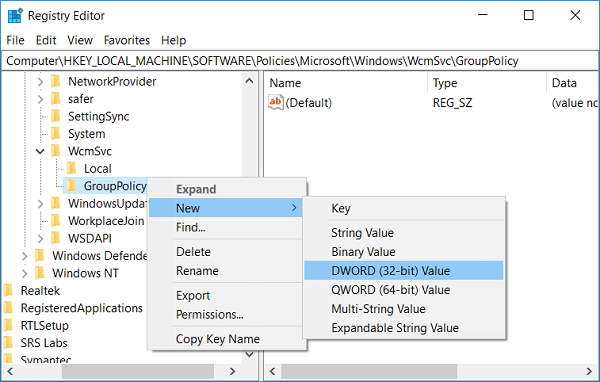
6.接下来,将此新键命名为fMinimizeConnections并按 Enter。
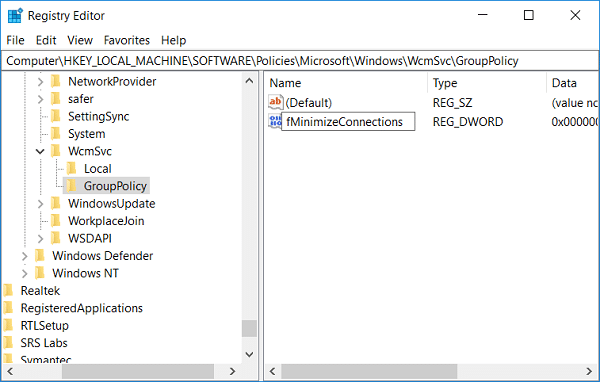
7.重新启动您的 PC 以保存更改。
方法 11:禁用快速启动
1.按 Windows 键 + R 然后键入 control 并按 Enter 打开控制面板。
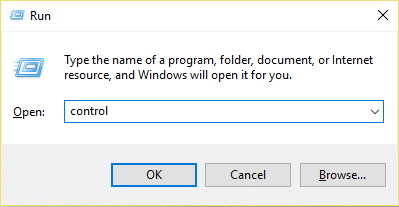
2.点击硬件和声音,然后点击电源选项。
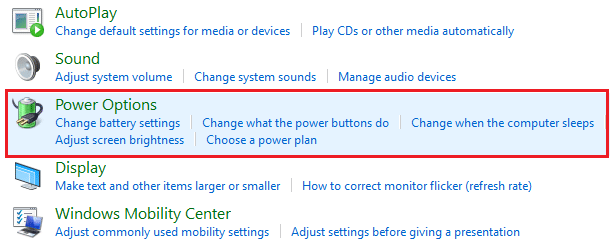
3.然后从左侧窗格中选择“选择电源按钮的功能。 ”
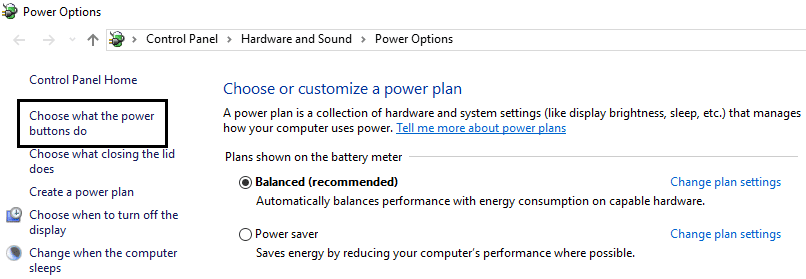
4.现在点击“更改当前不可用的设置。 ”
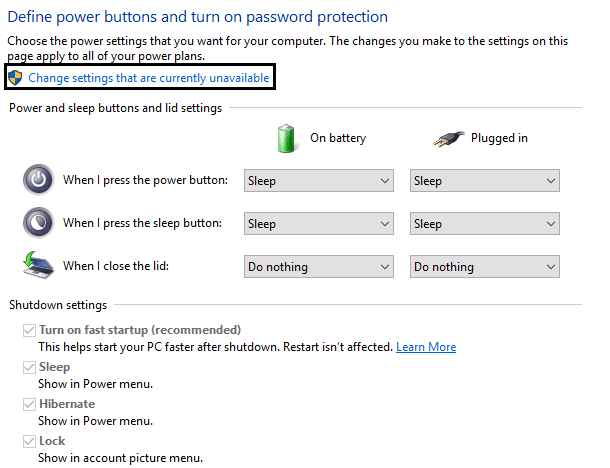
5.取消选中“开启快速启动”并点击保存更改。
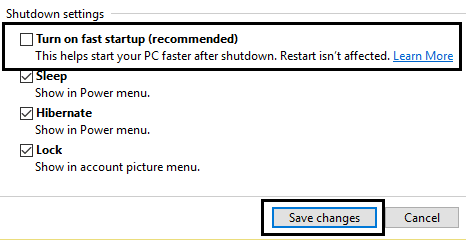
6.重新启动您的 PC 以保存更改并查看您是否能够修复 WiFi 在 Windows 10 中无法自动连接。
方法 12:运行 SFC 和 DISM
1.按 Windows 键 + X 然后单击命令提示符(管理员)。
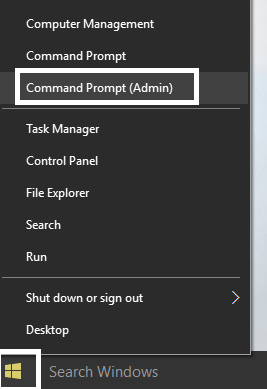
2.现在在cmd中输入以下内容并回车:
证监会 /scannow sfc /scannow /offbootdir=c:\ /offwindir=c:\windows (如果以上失败,那么试试这个)
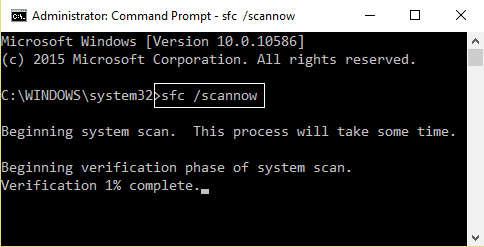
3.等待上述过程完成,完成后重新启动您的电脑。
4.再次打开cmd并输入以下命令并在每个命令后按回车键:
a) Dism /Online /Cleanup-Image /CheckHealth b) Dism /Online /Cleanup-Image /ScanHealth c) Dism /Online /Cleanup-Image /RestoreHealth
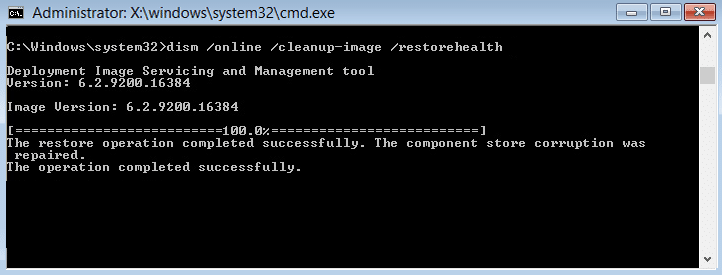
5.让 DISM 命令运行并等待它完成。
6. 如果上述命令不起作用,请尝试以下操作:
Dism /Image:C:\offline /Cleanup-Image /RestoreHealth /Source:c:\test\mount\windows Dism /Online /Cleanup-Image /RestoreHealth /Source:c:\test\mount\windows /LimitAccess
注意:将 C:\RepairSource\Windows 替换为修复源的位置(Windows 安装或恢复光盘)。
7.重新启动您的 PC 以保存更改。
受到推崇的:
- 修复无法设置默认打印机错误 0x00000709
- 修复麦克风在 Windows 10 上不起作用
- 从 Windows 10 移除 Candy Crush Soda Saga
- 如何在 Windows 10 中映射网络驱动器
就是这样,您已成功修复 WiFi 在 Windows 10 中无法自动连接,但如果您对本文仍有任何疑问,请随时在评论部分提出。
